日本優惠券、折價券、Coupon

更新日期 2024-03-15
不知道大家有沒有遇過到日本購物時,已經準備要購買的商品,結果店面沒貨 ?!
Bic Camera有提供網路預留服務,只要我們事先在網路預約,然後在指定的日期前往指定的店面取貨 !
一般來說,
1.網路預約商品在店面結賬時,通常是按預約時價格計算,如果取貨時店面價格
更便宜的話,可以跟店員溝通按店面價格計算,再使用免稅及優惠券。
2.只要你是外國觀光客,且商品符合優惠券內容 (商品未稅金額金額需超過 ¥5377 )
網路預約商品還可以使用 Bic Camera折價券,除了可可免稅,還可再享 3~7%的優惠價 !
以下就是我到前往名古屋旅遊時,先利用Bic Camera網路預留服務的情況
日本旅遊上網好選擇
☆ E-SIM - 免換卡 、 設定簡單 ☆
■ DJB遊日卡-每日1GB-eSIM
■ DJB暢日卡Plus-真正不限流量-eSIM
★ 實體SIM卡 - 免設定直接使用 - 可切換電信訊號 ★
★ DJB遊日卡-3種不同流量方案
★ DJB暢日卡Plus-真正不限流量
Bic Camera網路預約教學
1.先到Bic Camera官網,在下圖紅框處,輸入你想要購買的商品型號,愈清楚愈好。
如果你不清楚型號,就只能利用關鍵字搜尋。
有些商品(ex:ToTo免治馬桶),在台灣發行的型號和日本發行的型號有些微不同,可以把尾碼一一去掉,就很容易找到。
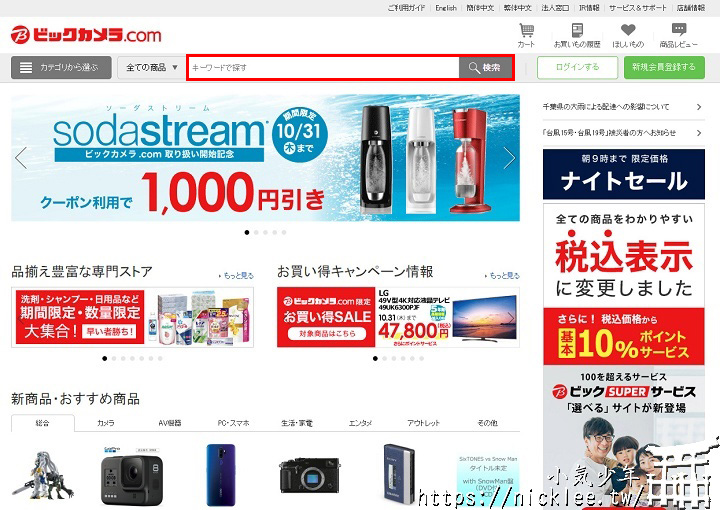
2.輸入型號之後,按下搜尋,就會出現類似的畫面。
我這次購買的是電解水機的濾心
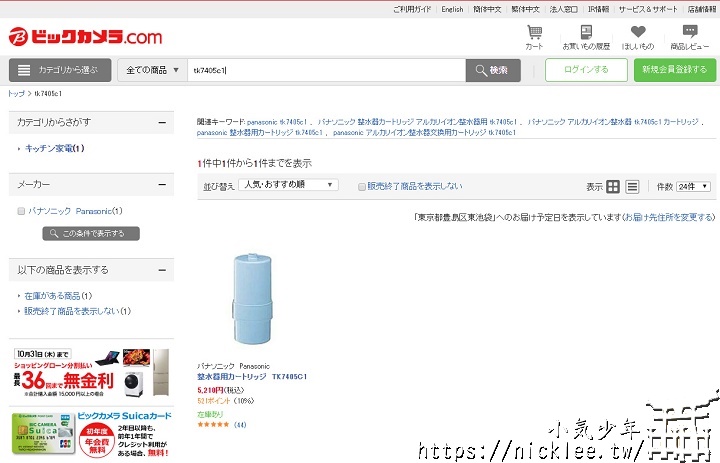
3.對著商品內容按下去,就會出現詳細畫面。
確認是自己想要購買的商品無誤後,就在右邊的「在庫のある店舖を探す」(尋找有貨分店) 按下去
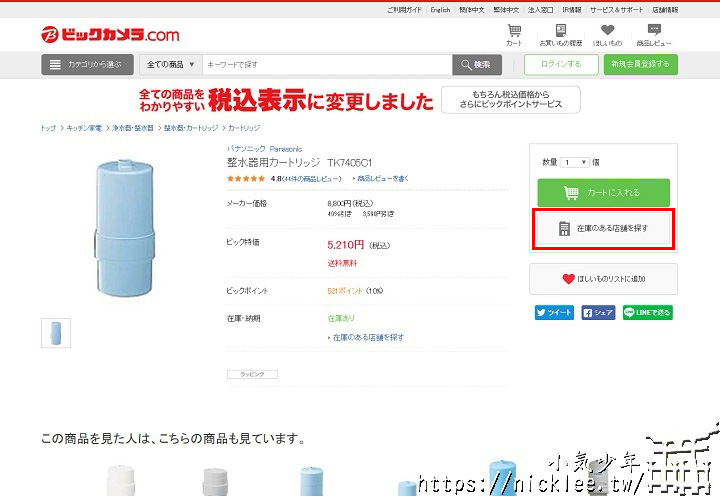
4.這時候會先跳出東京地區的分店,我因為是從中部空港回台,前一晚是住名古屋。
因此要選擇愛知縣
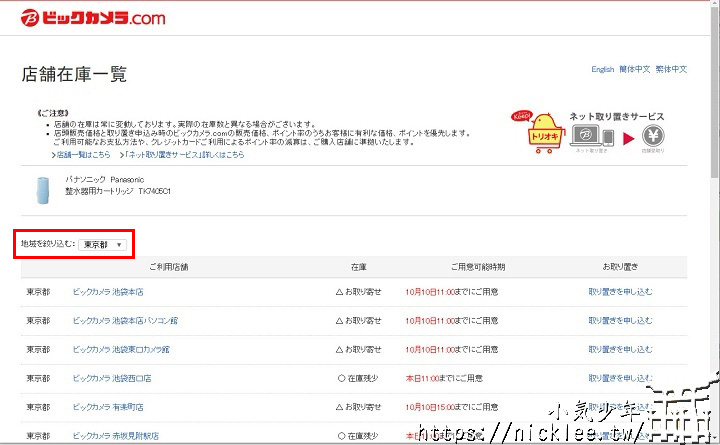
5.選擇愛知縣後,就會看到有5家分店,其中2家是 「○在庫殘少」,有3家是「△ お取り寄せ」
我的經驗是:就算顯示「○ 在庫殘少」,也不一定有貨 !!
所以,在你想要取貨的店,右邊有藍色字「取り置きを申し込む」(申請預留),這裡按下去
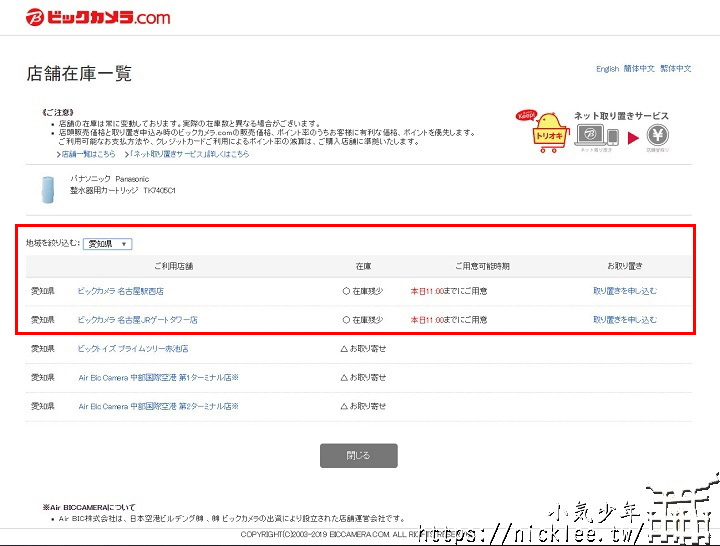
6.這時候會再跳出詳細介紹,包括金額、可取貨分店等等,也可設定取貨日期
這時候右邊有「英文」「簡體中文」「繁體中文」「可選擇
提醒一下,這個一定要選擇,若你繼續使用日文時,會因為ip位置不在日本,而無法繼續進行預約 !
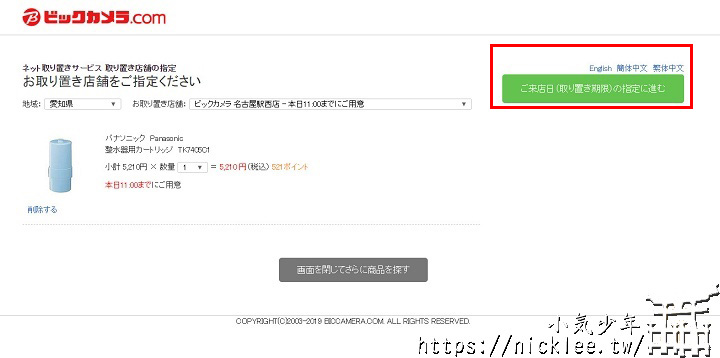
7.我習慣的是繁體中文。
然後這時候要選擇預留店舖,這時候要注意,這家店不一定是你剛剛選擇的分店。
以這圖為例,它預設是JR GATE TOWER店
但是,我其實一開始選擇的是「名古屋駅西店」
不過,沒關係,只要再選擇一次就可以了
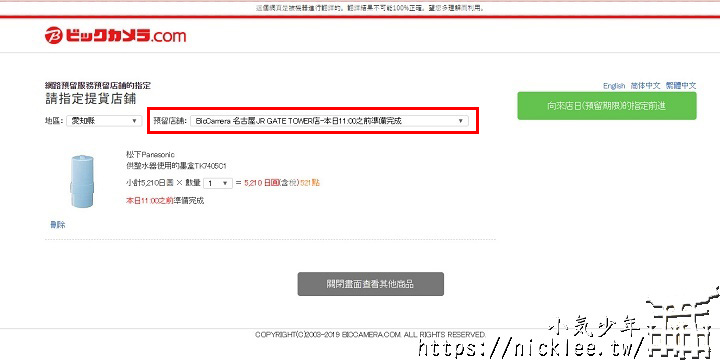
8.選擇正確的店名之後,右邊綠底白紙的地方,就可以選擇取貨日期
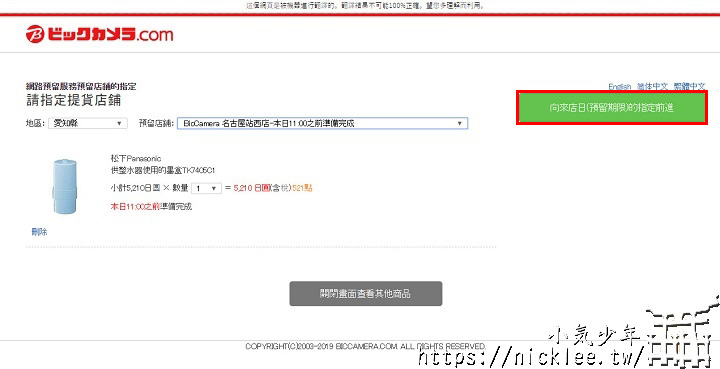
9.這時候會跳至輸入資料畫面。
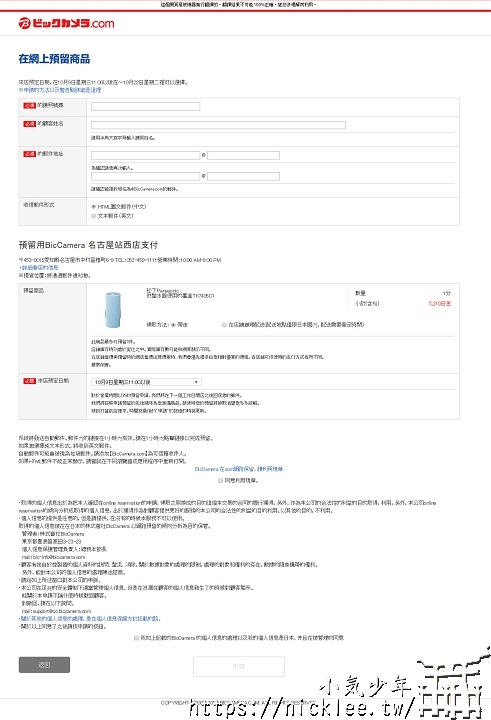
9-1.需要輸入的是護照號碼、你的英文姓名及你的e-mail
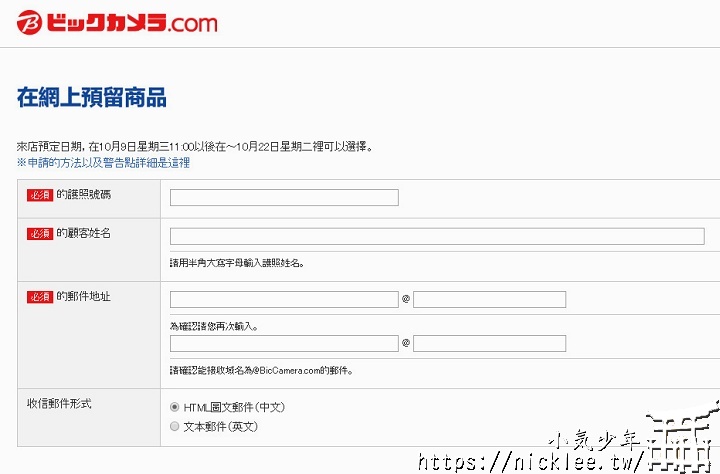
9-2.取貨分店名稱、地址、營業時間都有顯示在上面。
重點是取貨日期,一定要選擇正確。
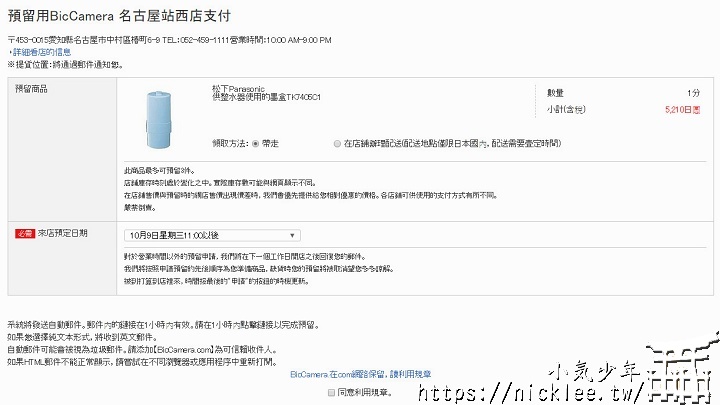
10.填好後,再按下申請
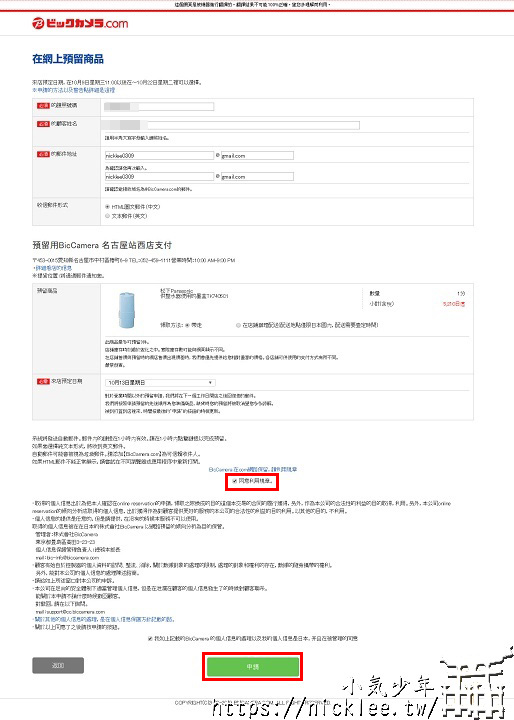
11.按下申請後,系統會發mail到你剛剛留的信箱
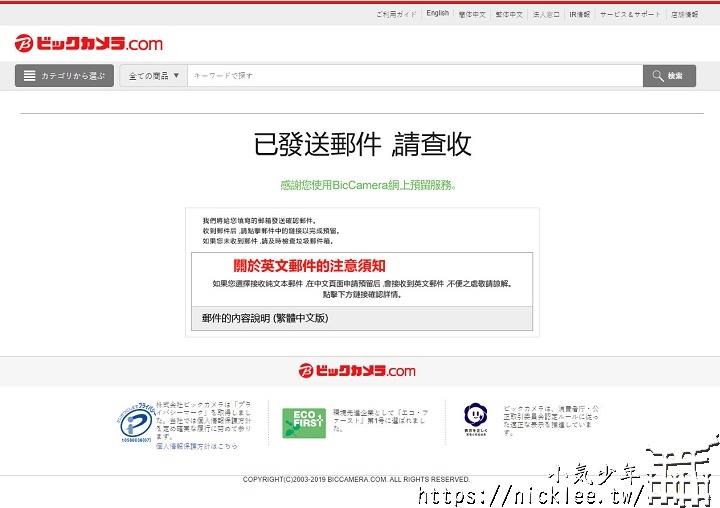
12.網站會再跳出一個說明頁面
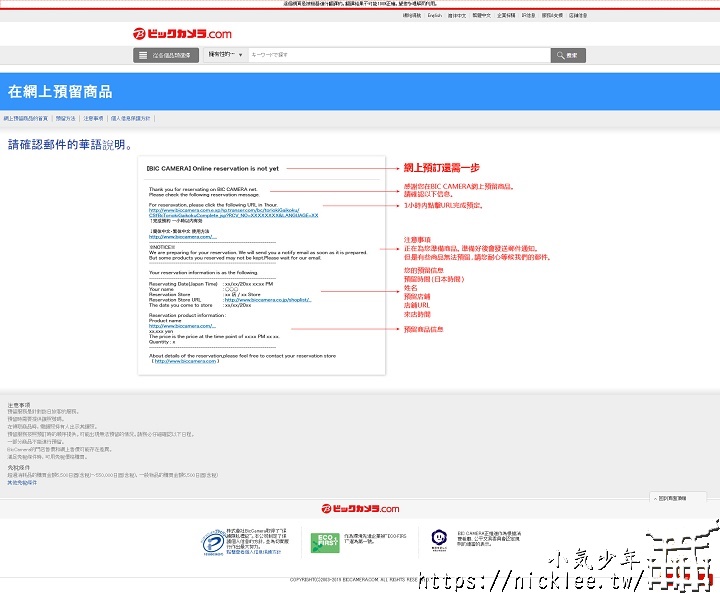
13.到信箱收信,這時候要點擊信箱裡面的按鈕,才能完成預留。
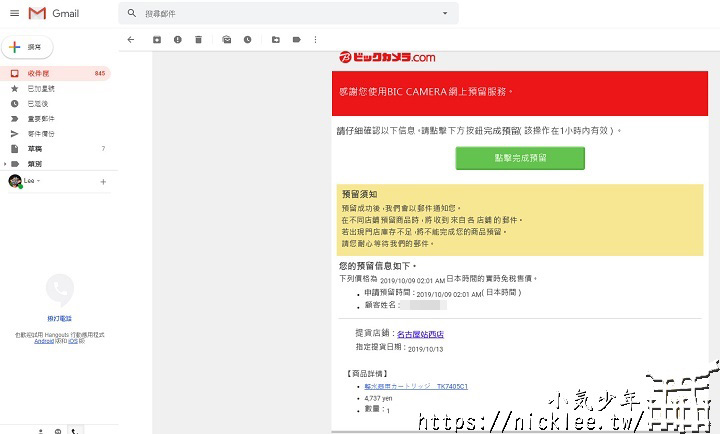
14.這時候會再跳到Bic Camera的系統頁面,確定完成申請。
但是要注意,這時候還沒有確定可取貨 !!
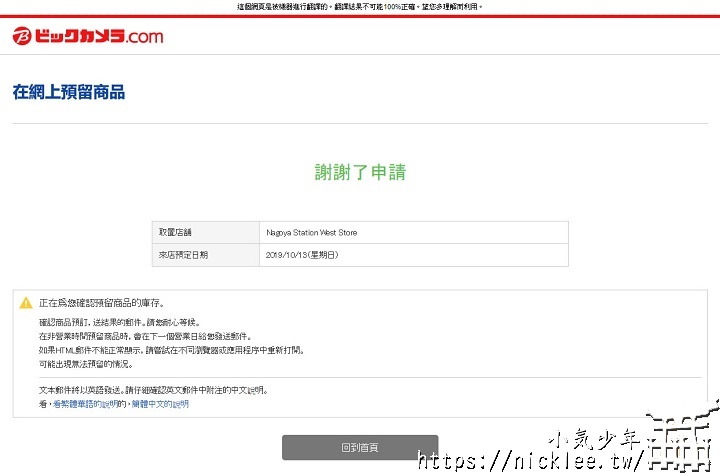
15.再看一下mail ,又會再收到一封,告訴你你已經完成預留申請了。
但是再重申一次,這時候還沒有確定可取貨 !!
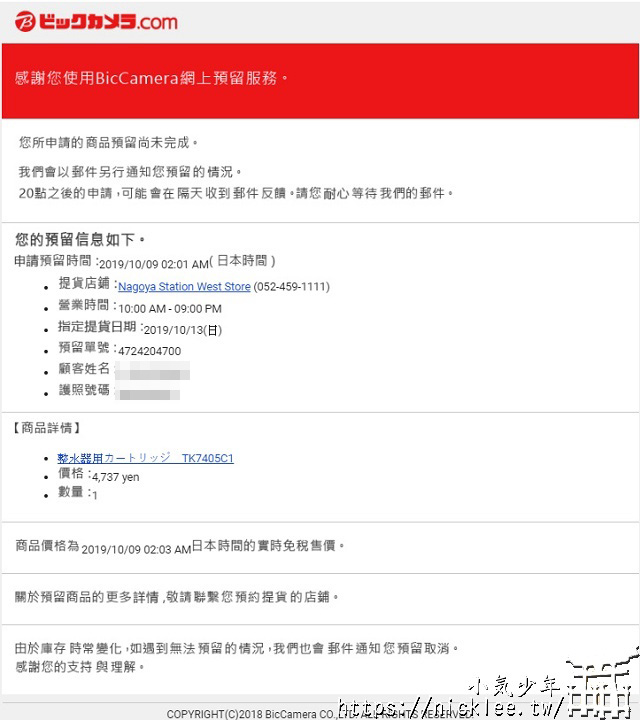
16.隔天早上,我就收到了一封確認信。
信中有”提貨單號”、”提貨日期” 及你的姓名、護照號碼、提貨分店及營業時間
最重要的是 !! 提貨地點。
名古屋駅西店的提貨地點是在1樓,而不是在美容電店樓層,而且每家店的取貨地點可能不同。
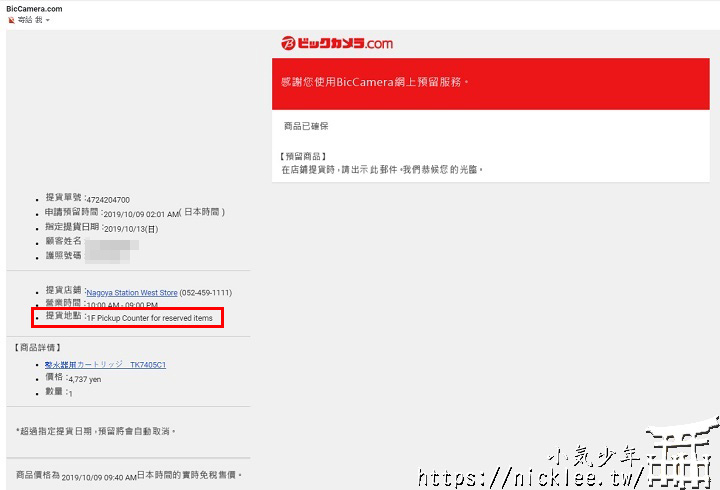
店面取貨
取貨當天,來到名古屋駅西店1樓,找到網上預留取貨櫃檯。
要注意的是,這裡沒有寫英文(pickup counter),所以不懂日文的人可能找不到。
在名古屋駅西店,可看到「一隻小鳥在購物車裡面」的圖案,
全日本各分店,也都是一樣的設置,找到這個logo就可以取貨了,
若找不到,建議可以找相關服務人員或是找會中文的服務人員幫忙。

以上,就是我使用Bic Camera的網路預留服務的經驗分享。
以下順便提供一下Bic Camera的簡單介紹
Bic Camera 介紹
由於有些網友可能對於日本的電器量販店還不是很清楚,以下簡單介紹一下Bic Camera的特色
以方便新手朋友瞭解一些。
Bic Camera分店多
全日本從北到南約有2百多家分店,到日本旅行時,容易找到分店
(目前京都店已閉店)
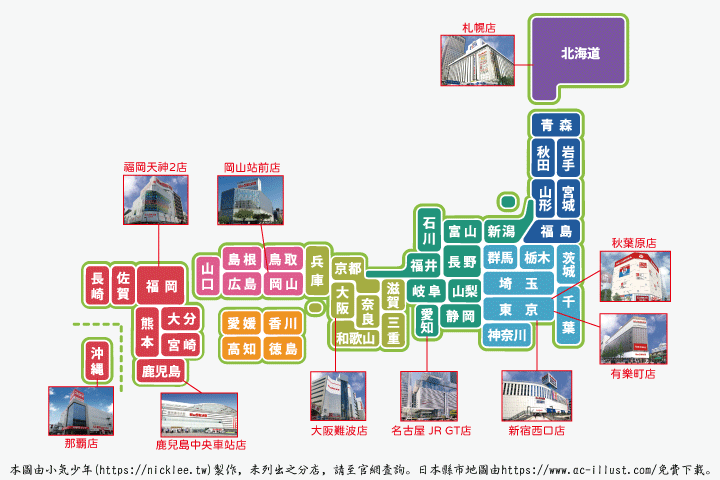
交通便利
通常各分店都會在大型車站附近,都是在車站走出來不到5分鐘的地方,甚至跟車站直結。
關西及東海的話,像是難波、名古屋
東京的話,像是新宿、池袋、有樂町

一次購足
Bic Camera賣場面積大,在店內可一次購足電器、藥妝、零食、飲料、玩具等各種商品

服務多樣
a.購物金額超過 ¥5000,可免費送貨至飯店。(最快30分鐘可到)
b.有些分店可額外付費,請其宅配送至機場,而且Bic Camera會代為包裝,方便拿取
下圖就是之前幫家人代購的免治馬桶座,Bic Camera還會加上提把、方便拿取。
我們到機場領取後,就可以直接拿到櫃檯和行李一起託運了
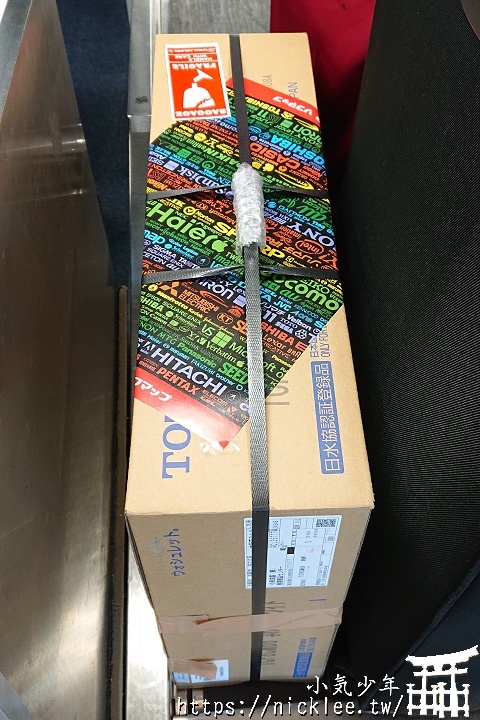
價格透明
官網上就可以輕鬆找到商品價格,在前往日本購物前,就可以先做功課研究一番。
通常官網上的價格,差不多就是現場的價格了。
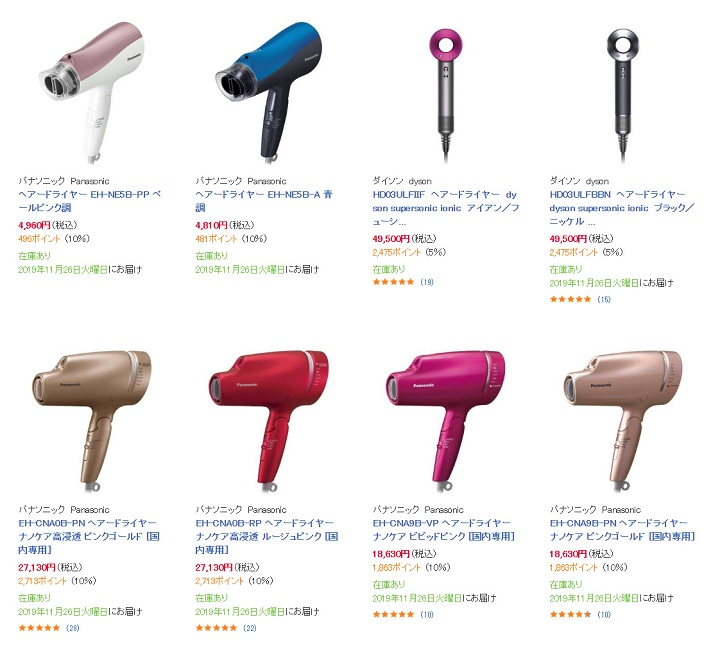
(上圖取自2019.11.26的Bic Camera官網)
Bic Camera 折價券(優惠券)
只要在Bic Camera購物,未稅金額超過¥5377 方可退稅,最多可折扣7%,再加上10%退稅,等於是一般購物的83折 !!
使用期限:2024.09.30
補充說明
1.先前Bic Camera有滿10萬可享免費機場送貨服務,此活動已於2023.10.31結束囉
至於各分店是否有付費送貨機場,請於購買時詢問各分店 !
2.Bic Camera自己也有寫官網預約教學,有興趣的話也可以參考。
參考資料
( 閱讀: 50993 )







26 Comments
aab
請問一下~我網路上預留顯示的價格是原價~那免稅跟額外打折的部份是要到現場付費的時候出示護照跟打折卷嗎?謝謝
小氣少年
是的,在結帳時,要告知要退稅,這時再出示優惠券與護照
小鄭
我是用哀鳳手機
請問版主是用mac 嗎
今天下班回家用電腦試試 謝謝
小氣少年
不是耶,我是一般的windows
小鄭
我按下庫存一覽後點選中文然后要選大阪難波店預定都會顯示連線問題 沒辦法導入下一個網頁
我有發現只要我點繁中他就會自動跳到關東地區 不知道是不是這個原因
小氣少年
我用電腦的chrome測試 沒問題耶。
你是用手機還是電腦,瀏覽器又是哪一個呢 ?